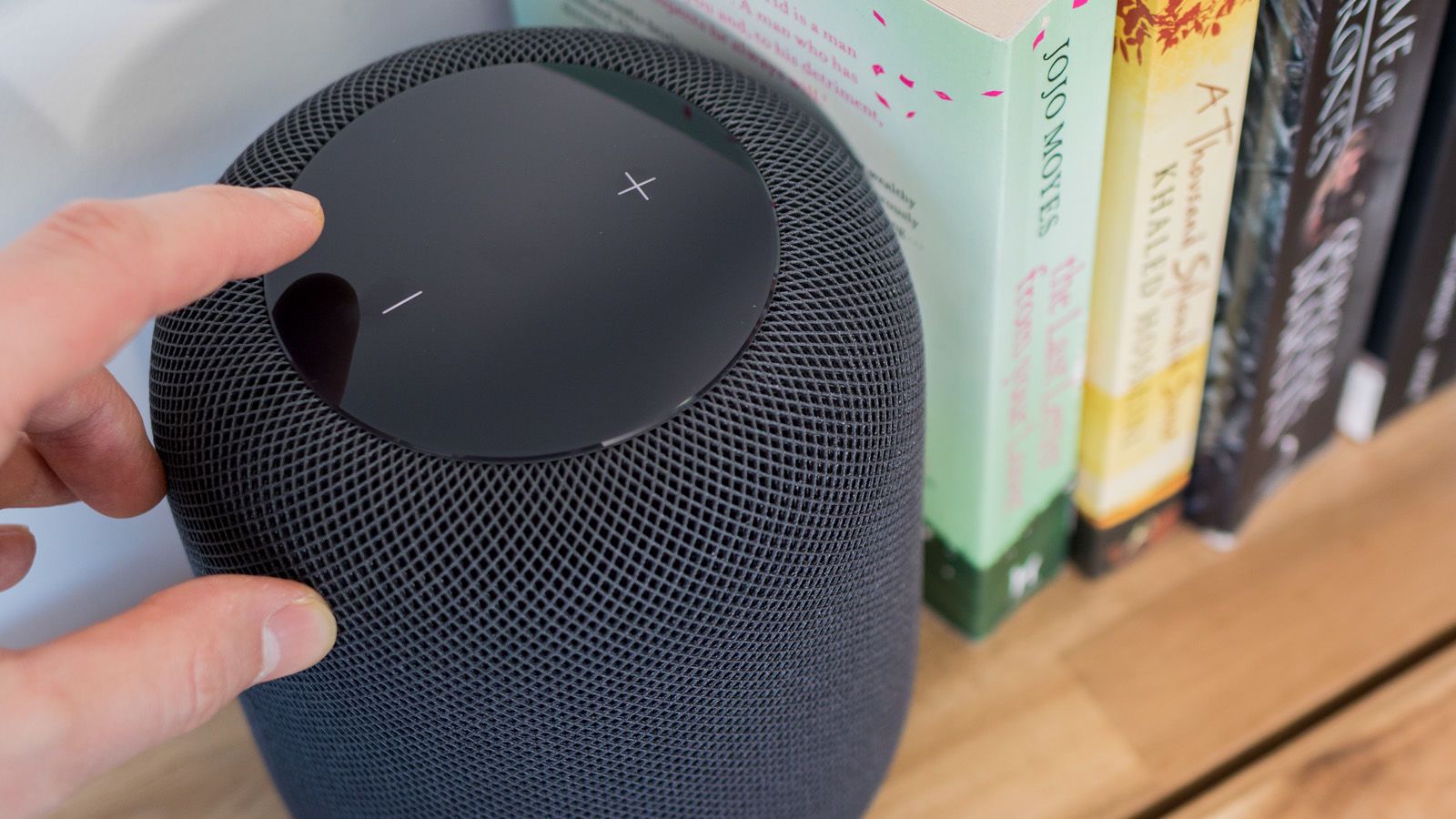Благодаря Siri HomePod от Apple может делать больше, чем просто воспроизводить музыку. Вот десять вещей, которые вы можете получить от HomePod, включая некоторые полезные советы, которые мы подобрали с помощью нового интеллектуального динамика от Apple.
- Играть любую музыку — Вам не нужно регистрироваться в Apple Music. Вы можете слушать Spotify, Amazon Music, Tidal и многие другие сервисы через AirPlay, вот как.
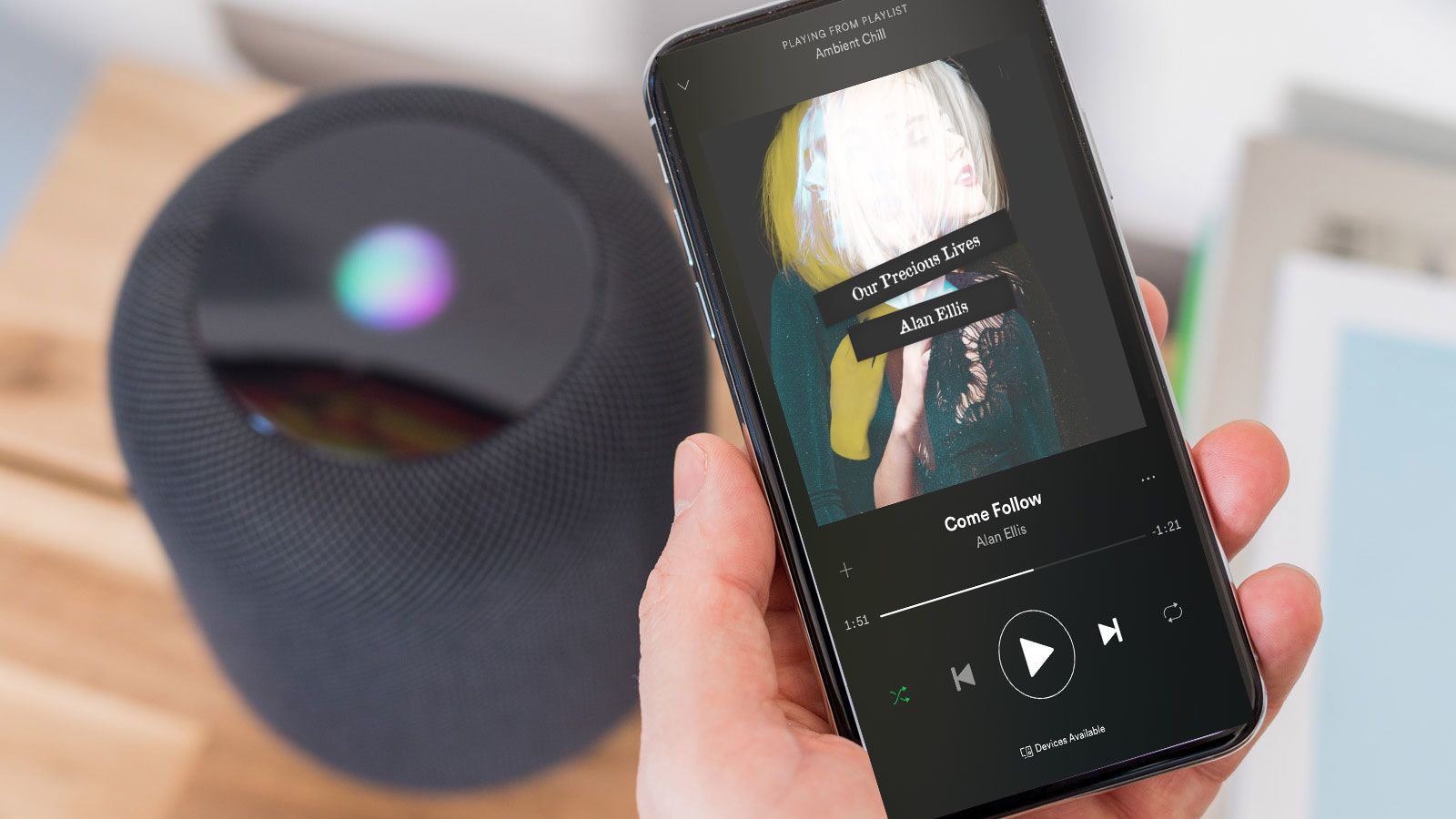
- Сообщения — Вы можете заставить Siri на HomePod читать и отвечать на новые текстовые сообщения. Спросите «Эй, Сири, читай мои сообщения». Если у вас есть новые сообщения, Сири зачитает их и предложит ответить. Вы также можете спросить: «Эй, Сири, ответь на мое сообщение». У нас есть больше вещей, которые вы можете спросить у Сири на HomePod здесь.
- Переведите — Получить HomePod, чтобы помочь вам говорить на другом языке. Спросите: «Эй, Сири, как вы говорите, например, Добрый вечер на немецком»? Сири лучше в некоторых языках, чем в других. У нас есть это руководство по использованию Siri на iPhone, чтобы помочь вам перевести другие языки здесь.
- Говори четче — Неужели у Сири на HomePod есть небольшие проблемы с получением ваших инструкций? Попробуйте привыкнуть к паузе после того, как спросите «Привет, Сири», чтобы вы могли быть уверены, что он слушает. И будьте шаблонны в том, как вы говорите с Siri, Apple утверждает, что ее умный помощник понимает естественный язык, но, по нашему опыту, он немного борется — может быть, это наш акцент? Говоря о том, что — если у вас особенно сильный акцент, вы можете попытаться использовать свой лучший английский в Квинсе при разговоре с Сири для достижения наилучших результатов, как вы можете увидеть из наших попыток заставить Сири понять наши акценты здесь.
- Получить новости — Узнайте последние заголовки, спросите «Привет, Сири, что за новости», и Сири на HomePod покажет вам последний подкаст с BBC (или Sky News, или LBC, если вы выберете).
- сигнализация — Если вы хотите, чтобы ваш HomePod напоминал вам о чем-то, тогда установите будильник, а не напоминание. Естественно, вы можете попросить Сири на HomePod напомнить вам, что нужно сходить к врачу непосредственно перед вашим приемом. Однако, если вы спросите HomePod: «Привет, Сири, напомни мне пойти к врачам в 11.45», тогда ты просто получишь предупреждение через приложение «Напоминания» на твоем iPhone или Mac. Ничто не будет воспроизводиться через ваш HomePod. Если вы хотите, чтобы HomePod издал звук, спросите: «Привет, Сири, поставьте будильник на 11.45», и вы не пропустите встречу. Нажмите на середину HomePod, чтобы выключить будильник или просто скажите «Эй, Сири, остановись».
- орфография — Не знаете, как правильно написать слово? Вы можете попросить Сири на HomePod записать его для вас.
- Фильм раз — Узнайте, что происходит в вашем местном кинотеатре. Спросите «Эй, Сири, какие фильмы идут?», И он автоматически предоставит вам информацию о том, что происходит в вашем местном кинотеатре. Вы также можете проверить время воспроизведения.
- Не говори — Больное горло? Потерял голос? Вы все еще можете использовать HomePod. Сенсорное управление сверху простое в использовании. Вы можете дважды нажать в центре HomePod, например, чтобы перейти к следующей песне, или нажать и удерживать + или -, чтобы уменьшить или увеличить громкость. У нас есть полное руководство по сенсорному управлению на HomePod здесь. Кроме того, вы можете управлять своим HomePod через Центр управления на вашем iPhone. Просто нажмите и удерживайте виджет воспроизведения, нажмите значок AirPlay и переключитесь на HomePod. Теперь вы можете переключать треки и увеличивать или уменьшать громкость вашего iPhone. Вы даже можете получить доступ к текстам песен и подпевать: нажмите на… в нижней части экрана и выберите «Тексты песен», если они доступны (возможно, не лучший вариант, если у вас болит горло).

- Не работает? Сбросьте HomePod, отсоединив HomePod, включив его снова, а затем немедленно нажав и удерживая верхнюю часть HomePod, пока HomePod не сообщит вам, что он собирается быть сброшен. У нас есть более подробная информация о том, как сбросить HomePod здесь.
Мы сравнили HomePod с другими умными колонками в нашем обзоре лучших умных колонок здесь.